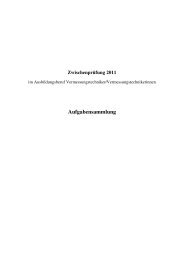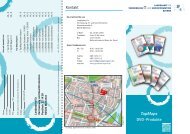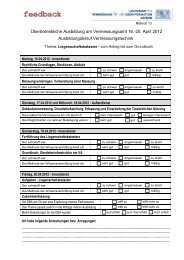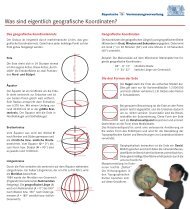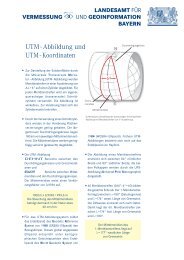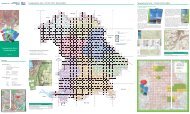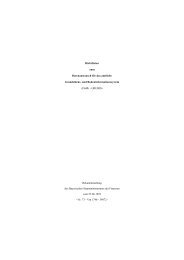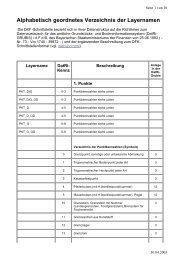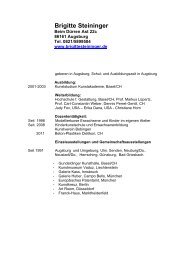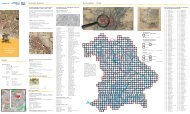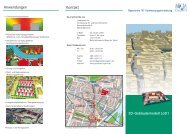Arbeitshilfe Geodaten in der Praxis - Bayerische ...
Arbeitshilfe Geodaten in der Praxis - Bayerische ...
Arbeitshilfe Geodaten in der Praxis - Bayerische ...
Erfolgreiche ePaper selbst erstellen
Machen Sie aus Ihren PDF Publikationen ein blätterbares Flipbook mit unserer einzigartigen Google optimierten e-Paper Software.
Tourguide – Erstellung e<strong>in</strong>er Übersichtskarte – Woher kommen die Schüler <strong>in</strong> e<strong>in</strong>er Klasse? 33<br />
2.8 E<strong>in</strong>fache Analysen mit dem Spatial Comman<strong>der</strong><br />
Der Wert e<strong>in</strong>es GIS steckt nicht so sehr <strong>in</strong> <strong>der</strong> Möglichkeit, anschauliche<br />
Karten zu fertigen, son<strong>der</strong>n vielmehr dar<strong>in</strong>, die Beziehung von räumlichen<br />
Objekten schnell abfragen zu können. Als Beispiel hierfür ist durch den<br />
E<strong>in</strong>satz des GIS folgende Aufgabe zu bearbeiten:<br />
Aufgabe: Erstelle e<strong>in</strong>e Karte, <strong>in</strong> <strong>der</strong> nur die Heimatgeme<strong>in</strong>den <strong>der</strong> Schüler<br />
<strong>der</strong> Klasse dargestellt s<strong>in</strong>d. Erzeuge e<strong>in</strong>e tabellarische Übersicht, <strong>in</strong> <strong>der</strong> für<br />
jede dieser Geme<strong>in</strong>den die Anzahl <strong>der</strong> Schüler <strong>der</strong> Klasse aufgeführt ist.<br />
Lösung:<br />
In <strong>der</strong> Menüzeile klickt man auf<br />
� Thema<br />
� Anhand von Themen auswählen...<br />
Es öffnet sich e<strong>in</strong>e Dialogbox „Anhand<br />
e<strong>in</strong>es Themas selektieren“, <strong>in</strong> <strong>der</strong> man<br />
die E<strong>in</strong>stellungen wie nebenstehend abgebildet<br />
übernimmt (gesetzte Häkchen<br />
beibehalten). Man beachte, dass durch<br />
diese E<strong>in</strong>stellungen e<strong>in</strong>e räumliche Beziehung<br />
<strong>der</strong> beiden Kartenthemen „Geme<strong>in</strong>den<br />
Landkreis Miesbach“ und<br />
„schueler_klasse_9a“ hergestellt wird.<br />
Konkret wird hier abgefragt: „In welchen<br />
Geme<strong>in</strong>den bef<strong>in</strong>den sich die Wohnorte<br />
<strong>der</strong> Schüler“? Nach Übernahme aller<br />
E<strong>in</strong>stellungen klickt man auf<br />
� Übernehmen<br />
In <strong>der</strong> Kartengrafik werden die Geme<strong>in</strong>den,<br />
aus denen e<strong>in</strong> Schüler kommt, hervorgehoben<br />
dargestellt, d. h. diese Geme<strong>in</strong>den<br />
s<strong>in</strong>d nun sowohl <strong>in</strong> <strong>der</strong> Kartengrafik<br />
als auch <strong>in</strong> <strong>der</strong> Attribut-Tabelle des<br />
Kartenthemas „Geme<strong>in</strong>den Landkreis Miesbach“<br />
ausgewählt und können <strong>in</strong> e<strong>in</strong>em<br />
nächsten Schritt als eigene Shape-Datei abgespeichert<br />
werden. Dazu schaltet man das<br />
Kartenthema „Geme<strong>in</strong>den Landkreis Miesbach“<br />
aktiv (hellblau h<strong>in</strong>terlegt) und klickt<br />
dann <strong>in</strong> <strong>der</strong> Menüzeile auf<br />
� Thema<br />
� Thema speichern unter...